Şu an okuyorsunuz: HD Sinema Roku’ya nasıl kurulur
Cinema HD, film ve TV şovları akışı için en iyi uygulamalardan biridir. İçerik akışı için torrent sitelerini kullanmadığı için hala yasaldır. En son sürümleri bulabilirsiniz ve kitaplık her geçen gün büyümeye devam ediyor.
Bu nedenle, Roku kullanıcılarının bu harika ücretsiz uygulamadan yararlanmak istemesi doğaldır. Ancak süreç, Roku kullanıcılarının beklediği kadar kolay ve anlaşılır değildir. İşte Roku’nuza Cinema HD’yi nasıl alacağınız.
Sinema HD ve Roku
Ne yazık ki, Roku mağazası Cinema HD uygulamasını göstermiyor. Doğrudan Roku cihazınıza indirip kuramazsınız. Ancak, her şey kaybolmaz. Roku yerine Android cihazınıza uygulamayı yüklemeniz ve Roku’ya göndermeniz gerekiyor.
NOT: Cinema HD uygulamasının adı yakın zamanda APK APK olarak değiştirildi. Makalenin geri kalanında bu şekilde ele alacağız.
İşlem şimdi biraz karmaşık olabilir, ancak çok kolaydır ve tamamlanması yalnızca birkaç dakika sürer. Sizin için eksiksiz bir adım adım kılavuz hazırladık. hadi kazalım
Kurulum süreci
Cinema HD filmlerini Roku cihazınızda izlemek için bir Android akıllı telefona veya tablete ihtiyacınız olacak. Bu eğitimin amaçları doğrultusunda, akıllı telefonlar kullandık. Lütfen prosedürün tablet cihazlar için de aynı olduğunu unutmayın.
Android cihazınızın ve Roku’nun aynı Wi-Fi ağında olduğundan emin olmalısınız. Android’deki Tüm Ekran Alıcısı uygulamasının görüntüleri Wi-Fi üzerinden Roku’daki Tüm Ekran Alıcısı kanalına göndermesi gerektiğinden kurulum başarısız olacak.
Aşama 1
Öncelikle, Android cihazınızın Google Play dışındaki kaynaklardan apk dosyalarını indirmesine izin vermeniz gerekir. Üçüncü taraf indirmeleri nasıl etkinleştireceğiniz aşağıda açıklanmıştır.
- Kurulum uygulamasını başlatın.
- Ardından, Güvenlik sekmesine gidin. Bazı cihazlarda Güvenlik ve Gizlilik olarak adlandırılabilir.
- “Harici kaynaklardan uygulama yükle” sekmesini bulun. Güvenlik menüsünde bulamıyorsanız, Diğer Ayarlar’a dokunun.
- Anahtarı etkinleştirerek bu işlevi etkinleştirin.
Android, Oreo veya sonraki bir sürümüne sahipseniz işlem biraz farklıdır. Bunu global olarak etkinleştiremez veya devre dışı bırakamazsınız. Bunun yerine, yüklediğiniz her uygulamaya üçüncü taraf uygulamaları indirip kurması için ayrı bir izin vermelisiniz.
Adım 2
Artık Android cihazınızın Google Play dışından uygulamalar yüklemesine izin verdiğinize göre, gidip ihtiyacımız olan uygulamaları alalım. Bunu nasıl yapacağınız aşağıda açıklanmıştır:
- Favori tarayıcınızı açın ve APK APK indirme sayfasını açın.
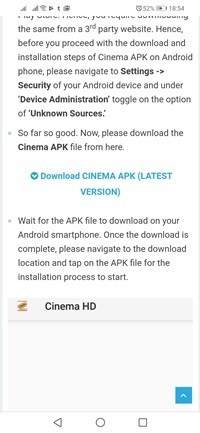
- APK APK İndir (En Son Sürüm) bağlantısını tıklayın ve apk dosyasını indirin.
- Android cihazınızda İndirilenler klasörünü açın ve APK APK dosyasını bulun. Kurulumu başlatmak için tıklayın. Oreo veya Android’in sonraki bir sürümünü kullanıyorsanız uygulamayı yükleme izni verin.
Aşama 3
Bu adımda, Android cihazınıza Tüm Ekran Alıcılarını indirip yüklemeniz gerekir. Neyse ki, bu uygulama Google Play’de mevcuttur. Ekranda Tüm Alıcıları açın ve arayın. Mağaza, aradığınız uygulamayı tanıyacak ve otomatik olarak indirme sayfasına götürecektir.
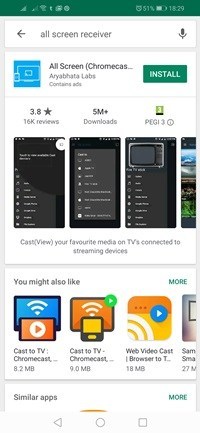
Uygulamayı indirmek için Yükle düğmesine basın. İndirme ve kurulumun tamamlanmasını bekleyin.
Adım 4
Artık Android cihazınızda her iki uygulamanın da yüklü ve hazır olduğuna göre, Roku’ya Tüm Ekran Alıcısını yüklemenin zamanı geldi. Bu uygulama mağazada kanal olarak mevcuttur. hadi alalım
Roku cihazınızda Kanal Mağazasını başlatın. Tüm uygulama alma ekranını bulun. Uygulama kanalını açın ve “+ Kanal ekle” seçeneğini seçin. Bu, Tüm Ekran Alıcısı kanalını/uygulamasını otomatik olarak Roku cihazınıza yükleyecektir.
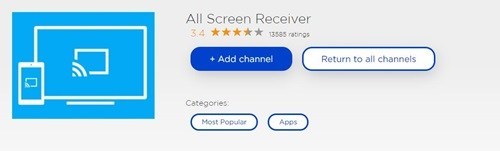
Adım 5
Artık her şey ayarlandığına göre, Wi-Fi bağlantınızı kontrol edin ve her iki cihazın da aynı ağa bağlı olduğundan emin olun. İlk olarak, Roku’nuzdaki Tüm Ekran Kaydedici kanalını seçin.
Şimdi, Android cihazınızda APK APK uygulamasını başlatın. İzlemek istediğiniz filmi veya TV şovunu seçin. Ardından, oynatmaya başladığında filme/bölüme dokunun, ekranda bağlam menüsü görünecektir. Menüden Birlikte aç… seçeneğini seçmelisiniz. Bir sonraki menüde Tam Ekran seçeneğini seçin. Bu, Android cihazınızdaki görüntüleri otomatik olarak Roku ASR kanalına ekleyecektir.
Davranmak!
Android akıllı telefonunuzdan veya tabletinizden biraz yardım alarak APK APK’sını Roku’da görüntüleyebilirsiniz. Bazı şeyleri düzeltmek biraz zaman alsa da sonunda buna değecektir.
Roku’da film ve TV şovları izliyor musunuz? Değilse, dener misin? Roku’daki bu harika uygulamadan içerik akışı sağlamanın daha iyi ve daha kolay bir yolunu biliyorsanız, lütfen aşağıdaki yorumlar bölümünde bize bildirin.
